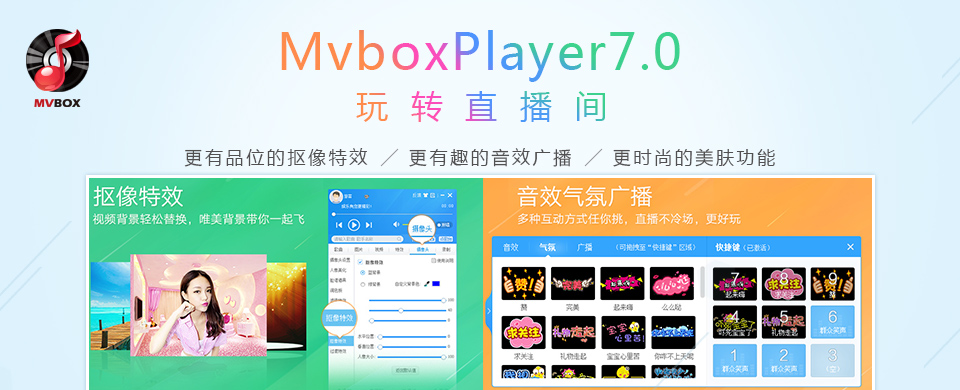MVBOX神器全攻略!3分钟学会虚拟摄像头+特效,直播K歌轻松搞定!
MVBOX是一款免费 的集音视频播放、虚拟摄像头、特效处理、卡拉OK、录音录像等功能于一体的多媒体娱乐软件,广泛应用于在线K歌、视频聊天、内容创作等场景。以下是其核心功能及具体使用操作流程的详细介绍:

点歌窗口
一、核心功能概览
卡拉OK播放 支持左右声道切换、原唱消音、升降调调节、声音特效(如混响、均衡器)及同步歌词显示(LRC/KSC格式)。兼容MP3、WMA、AVI、FLV等常见音视频格式,并提供解码器下载以解决格式兼容问题。虚拟摄像头与特效处理 可在QQ、微信等视频聊天软件中模拟摄像头,叠加画中画、滤镜(如X光、灰度)、抠像(替换背景)、滚动字幕、动态大头贴等特效。支持调色板调整视频色彩,提供透明、融合、自动三种特效显示模式。录音与录像 支持高保真录音(WAV/MP3)及视频录制(WMV/AVI格式),可同步录制歌曲、摄像头画面及特效叠加内容。多媒体管理 提供分组列表管理功能,可分类保存歌曲、图片、视频、特效素材,支持通过关键词搜索本地或在线资源。数据导入功能允许用户迁移旧版本或其他用户的素材库。屏幕捕获与视频转换 实时捕获屏幕内容用于教学或直播,支持转播网络视频资源。内置视频转换工具,可将文件转换为MP4、3GP等格式,适配手机、MP4播放器等设备。
卡拉模式
二、具体操作流程
1. 添加与播放歌曲
添加方式 :本地添加 :点击“歌曲”标签,通过“添加”按钮或直接拖拽文件至列表。在线搜索 :在搜索框输入歌名/歌手,自动下载并添加到列表。点歌台下载 :通过“在线点歌”频道获取最新流行歌曲。播放控制 :双击歌曲名或右键选择播放,支持单曲循环、随机播放等模式。调整声道、升降调可通过右键菜单或音频控制面板实现。2. 使用特效与字幕
添加特效 :进入“特效”标签,选择分类(如边框、动画),点击特效添加到预览窗口。可叠加多个特效,通过“透明/融合/自动”模式调整显示效果。滚动字幕 :在“滚动字幕”界面输入文字,设置字体、颜色、滚动方向及速度。勾选“滚动字幕开关”启用效果。歌词字幕 :播放歌曲时,进入“歌词字幕”界面调整字体、位置及透明度。拖动滑块控制歌词显示速度和行数(单行/双行)。3. 虚拟摄像头设置
基础设置 :点击“摄像头”标签,选择物理摄像头或虚拟摄像头设备,调整画质和采集分辨率68。在视频聊天软件中选择“MVBOX Virtual Camera”作为输入源。特效叠加 :在“画中画”功能中,设置前景(摄像头画面)与背景(图片/视频)的融合方式。使用“抠像”功能替换背景,需调整抠像阈值以适配光照环境。4. 录制与导出内容
录音录像 :播放歌曲或视频时,点击“录制”按钮,选择保存路径及格式(如WMV)。可同步录制摄像头画面及特效,生成MTV或教学视频。导出与转换 :使用内置转换工具将文件转为目标格式(如MP4),适配移动设备。
窗口歌词字幕
三、高级功能与技巧
数据导入 :通过“系统管理→数据导入”迁移旧版本素材,支持选择性导入歌曲、图片等。双屏显示 :连接电视或功放后,开启“双屏显示”模式实现家庭KTV效果。瘦脸美容 (仅限6.0及以上版本):在摄像头设置中调整参数,实时美化面部轮廓29。四、注意事项
解码器安装 :若无法播放特定格式,需下载MVBOX解码器包。虚拟摄像头冲突 :使用前关闭其他占用摄像头的软件,确保画面正常输出。通过以上功能与操作,用户可灵活运用MVBOX进行娱乐创作、社交互动及多媒体管理。更多细节可参考官方帮助文档或相关教程。
录屏软件哪个好?有哪些值得推荐?
不论是日常生活还是工作学习,我们都经常要用到录屏软件,但究竟哪个好用呢?今天来推荐6个我个人使用感受不错的,不仅能满足多种录屏需求,操作起来还简单好上手,赶紧看过来~
电脑端录屏软件
1、Windows系统自带
按下组合键“win+G”就能唤醒内置的录屏工具—Xbox Game Bar,或直接使用快捷键“win+Alt+R”开始录制。若按键后无反应就先去设置的游戏中启用该功能。

支持录制系统音频和麦克风音频,录制完成后会自动将视频文件保存到“查看我的捕获”中,可直接播放视频检查录屏效果,也能对其进行重命名、删除等操作。

2、迅捷屏幕录像工具
一款专业级的录屏软件,兼容Windows与Mac系统,仅需简单配置即可实现高质量的屏幕录制,适用于教学讲解、视频会议、游戏直播、内容创作等多元化场景。

在“录制设置”界面可对模式、声源、画质和摄像头进行一定的选择,自带的“屏幕画笔”工具也很好用,选中就能添加批注、涂鸦、线条等,帮助轻松get重点。

点击进入“设置”窗口后可对视频参数、截图参数、鼠标、键盘、热键等选项进行调整,包括移动轨迹、鼠标高亮、放大镜、聚光灯等,让操作演示更清晰明了。

确定后按下“开始录制”,倒计时3秒开始,默认开启悬浮小窗口录制,会实时显示录制时长,也可便捷开启截图、屏幕画笔、聚光灯等,不会干扰到其他应用。

暂停后还可继续录制,录制完毕后点击“结束”按钮会自动保存到“文件列表”中,还可一站式对录屏文件进行播放、压缩、截图、变声、配乐等更多操作。

3、QQ
一个老牌的社交软件,也能应对简单的录屏需求。账号登录后打开任意聊天窗口找到“剪刀”图标后点击并选择【录屏】,也可直接按下快捷键“Ctrl+Alt+R”。

先通过鼠标拖动框选录屏区域,支持开启扬声器和麦克风,清晰度有两种可选,设置好后点击“开始录制”,结束后视频会自动保存,通过发送来实现分享。

4、WPS PPT
这款也有内置【屏幕录制】这一功能,先新建个PPT并打开,随后点击“放映”就能看到了,在弹出窗口可选择录屏模式和区域,还支持自动停止和计划任务。

按下“开始录制”后倒计时3秒进行,会实时显示录制时长,有提供聚光灯、截图、涂鸦等工具可用,结束后还能对录制视频进行压缩、合并、画面裁剪等处理。

在线端录屏工具
1、迅捷视频转换器
一款主打视音频格式互转的在线平台,同时配备了视频合并、视频变速、视频截图、录音录像、图片压缩、视频制作GIF等实用工具,有效满足多样化需求。

先在“在线录制”栏下选中【在线录屏】,按下“开始录制”后选择录屏范围,再调整声音设置,接着点击“分享”开始屏幕录制,完成后还可预览和下载。

2、录咖
一站式AI音视频处理平台,功能包括视频翻译、字幕生成、人声分离、文字转语音、语音转文字等,并且具备云端协作和安全存储能力,打开网页即可使用。

【在线录屏】位于“产品”类别下,有提供3种录制模式,可自由选择录制屏幕、摄像头、系统声音或麦克风音频,还能进行实时编辑与注释,完成即可分享。

以上就是今天的全部内容分享了,记得点赞转发哦~
相关问答
直播的视频怎么录制下来?用哪个软件最好?
1,首先我们在电脑上下载一款屏幕录像工具,点击官网中的立即下载即可进行下载。2,之后我们进行安装,在安装之前我们可以点击自定义安装,然后浏览,设置我们...1,...
电视机上直播软件有哪些方便使用?推荐下-ZOL问答
以下是我为您推荐的几款好用的电视机上直播软件:1.腾讯视频:腾讯视频是一款非常受欢迎的电视机上直播软件,它提供了丰富多样的视频内容,并且可以在线直播各大...
98篮球网直播吧录像通用版APPv5.2.19_图吧地图
98篮球网直播吧录像98篮球网直播吧...
s0米直播篮球nba录像[秒懂科普]官方版APPv9.7.20-图吧地图
s0米直播篮球nba录像:�来源:新邯郸客户端、冀云客户端2019年9月,新中国成立70周年之际,中国女排在世界杯比赛中以全胜战绩卫冕。习近平总书记专门邀请中国女...
没有电脑怎么直播录像?
如果没有电脑,可以尝试使用智能手机或平板电脑进行直播录像。可以通过下载相关的直播录像应用程序,使用手机或平板电脑的内置相机进行录制,然后直接进行直播。...
斗鱼录制软件有哪些?-ZOL问答
好像直播软件自带录像功能,主播可以自己录。另外就是录制视频软件你好看看你录时间轴试试被快进了,或者抓取视频,帧数录太少。可以的..有几个人值班?4条...
花椒直播的录像可以保存多久?
花椒直播的录像可以保存30天。花椒直播平台为了保证用户的观看体验和节目内容的更新,设定了录像保存时间为30天。这样可以让用户在一定时间内回看自己喜欢的节...
可免费录屏的软件都有哪些,求推荐!-ZOL问答
刚才楼下所说的录屏软件是一款直播专用的屏幕录像软件,但是并非是专业性的录屏软件,接触过直播这一行业的朋友应该不会对这款软件陌生,这款软件在直播的过程中除...
想在凤凰卫视下载视频,不知道怎么下?
如果只是凤凰卫视官网凤凰网的视频页面下的视频的话,可以用浏览器插件来下载,如果是直播视频的话,就很难啦,需要录像软件来录制。如果只是凤凰卫视官网凤凰网...
有哪些像QQ一样可以录屏直播的软件?
如果是录屏直播的话,我推荐你使用“小熊录屏”首先,小熊录屏有悬浮窗功能,可以让你在应用界面随时选择录屏功能,不用再在系统状态栏去翻来翻去,使操作更简...如...